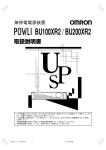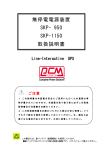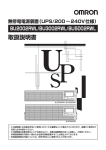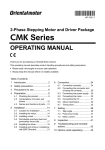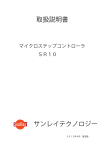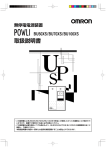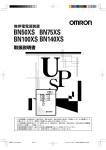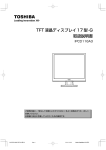Download BU70XR 取扱説明書
Transcript
BU70XR ・この説明書にはBU70XRを安全にご使用いただくため重要なことが書かれていますので、設置やご使用 される前に必ずお読みください。 ・この説明書は必要な時はいつでも読めるよう、BU70XR の設置場所の近くに保管し、ご使用ください。 本取扱説明書の内容の一部または全部を無断記載することは禁止されております。 本取扱説明書の内容については、将来予告なしに変更することがあります。 表紙とはじめにA_BU70 1 02.9.4, 2:47 PM 本取扱説明書の内容の一部または全部を無断転載することは禁止されております。 本取扱説明書の内容については、将来予告なしに変更することがあります。 BU70XR-C 表紙とはじめにA_BU70 2 02.9.4, 2:47 PM はじめに このたびはオムロンバックアップ電源をお買い上げいただき、ありがとうございます。 ● バックアップ電源は停電や電圧変動、瞬時の電圧低下・停電、雷などによるサージ電圧(異常に大きな電 圧が瞬間的に発生する現象)からコンピュータなどの機器を保護するための装置です。 ● 通常時は商用電源を一度直流に変換し、安定した AC100V の正弦波に再変換して出力します。 また停電、電圧変動など商用電源の異常を検出したときはバッテリーからの給電に切り替えて、 正弦波出力を継続する常時インバータ給電方式を採用しています。 特に電源変動が大きい等、電源環境の悪い場所での使用に適しています。 ● 出力容量は 700VA/490W です。 ● 通信回線サージ保護機能により、モデムなどの通信機器を回線から入り込むサージ電圧(異常に大きな電 圧が瞬間的に発生する現象)から保護します。 バックアップ電源の用途について ● 本製品はパソコンなどのOA機器に使用することを目的に設計・製造されています。 以下のような、極めて高い信頼性や安全性が要求される用途には使用しないでください。 ・人命に直接関わる医療用機器 ・人身の損傷に至る可能性のある用途。(航空機、船舶、鉄道、エレベータなどの運行、運転、制御 などに直接関連する用途) ・車載、船舶など常に振動が加わる可能性がある用途。 ・故障すると社会的、公共的に重大な損害や影響を与える可能性のある用途。 (主要な電子計算機システム、幹線通信機器、公共の交通システムなど) ・これらに準ずる機器 ● 人の安全に関与し、公共の機能維持に重大な影響を及ぼす装置などについては、システムの 多重化、 非常用発電設備など、運用維持、管理について特別な配慮が必要となります。 ● 本説明書記載の使用条件・環境などを遵守してください。 ● 特に信頼性の要求される重要なシステム等への使用に際しては、 当社カスタマサポートセンタへご相談く ださい。 ● 装置の改造・加工はおこなわないでください。 ● 本製品は日本国内向け仕様です。外国(日本国外)で使用しないでください。 ・電源の電圧や周波数が違う場合が多く、故障したり、火災を起こすことがあります。 ・海外の安全規格や電磁波障害などの規格/規制には対応していません。 最初に安全上のご注意について記載していますので、必ずお読みいただき、正しくご使用ください。 巻末には当社カスタマサポート、メンテナンスサポートのご案内があります。 ● ユーザー登録のお願い 付属の愛用者はがきに必要事項をご記入の上、当社カスタマサポートまでご送付ください。 OMRON Corporation. 2000 All Rights Reserved. 表紙とはじめにA_BU70 3 02.9.4, 2:47 PM 設置から運転までの手順 設置から運転までの手順 設置から運転までの手順を示しています。 「安全上のご注意」を読む 3ページ∼6ページ スタート 製品を取出し、付属品を確 認する 7ページ 設置・接続をする 9ページ 動作の確認、各表示の確認 をする 15ページ はい モデムなどの通信機器の サージ保護をしますか? 「回線サージ保護機能を 使う」 28ページ いいえ いいえ はい 「自動シャットダウンソフト、 自動シャットダウン ソフトや信号入出 力を使いますか? 接点信号入出力を使用する」 29ページ バッテリーの充電をする 14ページ バックアップ時間を測定する 22ページ 再度、バッテリーの充電をす る 14ページ ※これでご使用前の準備が完了 です 運転をする 14ページ 保守・点検をする 23ページ いいえ バッテリーが劣化している はい バッテリーを交換する 23ページ 1 本文A-1松原_BU70 1 02.9.4, 2:47 PM 目次 目 次 はじめに 設置から運転までの手順 ............................................................................... 1 安全上のご注意 .............................................................................................. 3 1. 準備 1-1 1-2 1-3 製品を取り出す ........................................................................................ 7 付属品を確認する ..................................................................................... 7 各部の名称 ................................................................................................ 8 2. 設置・接続をする 2-1 2-2 2-3 2-4 設置・接続時のご注意、お願い ............................................................... 9 設置をする .............................................................................................. 11 AC 入力ケーブルの接続 .......................................................................... 12 機器の接続方法 ...................................................................................... 12 3. バックアップ電源の操作について 3-1 3-2 3-3 3-4 3-5 3-6 運転・停止方法 ...................................................................................... バッテリーの充電 ................................................................................... 動作の確認をする ................................................................................... バックアップ時間の測定 ........................................................................ ブザー音・表示の見方 ............................................................................ 運転時のご注意、お願い ........................................................................ 14 14 15 16 17 19 4. バックアップ電源の機能について 4-1 4-2 4-3 ブザー音を一時停止する ........................................................................ 20 バックアップ電源をテストする ............................................................. 20 バッテリー自動テストの説明 ................................................................. 21 5. バックアップ時間を測定する 5-1 5-2 バックアップ時間の測定方法 ................................................................. 22 バックアップ時間の目安 ........................................................................ 22 6. 保守・点検について 6-1 6-2 6-3 6-4 バッテリーの点検 ................................................................................... バッテリーの交換 ................................................................................... 本体のお手入れ方法 ............................................................................... ファンの交換 .......................................................................................... 23 23 27 27 7. 回線サージ保護機能を使う 7-1 7-2 7-3 7-4 電話回線と接続する場合 ........................................................................ ISDNと接続する場合 ........................................................................ LAN 10Base-T/100Base-Tx と接続する場合 .......................................... 接続例 ..................................................................................................... 28 28 28 28 8. 自動シャットダウンソフト、接点信号入出力を使用する 8-1 8-2 8-3 8-4 8-5 8-6 自動シャットダウンソフトによる自動退避処理をする場合 .................. Windows XP/2000 の UPS サービスによる自動退避処理をする場合 .... Windows NT の UPS サービスによる自動退避処理をする場合 ............. 接点信号入出力の詳細 ............................................................................ 信号カードの増設 ................................................................................... 信号入出力使用時のご注意、お願い ...................................................... 29 30 30 31 32 32 9. 機能の設定変更 9-1 9-2 バックアップ電源で設定変更できる機能 ............................................... 33 自動シャットダウンソフトウェアから設定変更できる機能 .................. 34 10. おかしいな?と思ったら ............................................................... 35 参考資料 A. 仕様 .............................................................................................................. B. 外形寸法図 ................................................................................................... C. 回路ブロック図 ............................................................................................ D. 関連商品 ....................................................................................................... 2 本文A-1松原_BU70 2 02.9.4, 2:47 PM 36 37 37 38 安 全 上 の ご 注 意 安全上のご注意 安全に使用していただくために重要なことがらが書かれています。 設置やご使用開始の前に必ずお読みください。 ●この取扱説明書の安全についての記号と意味は以下の通りです。 誤った取り扱いをすると、 人が死亡または重傷を負う可能性が想定 される内容を示します。 誤った取り扱いをすると、人が障害を負ったり、物的損害の発生が 想定される内容を示します。 危険 注意 ※物的損害とは、家屋・家財および家畜、ペットに係わる拡大損害を示します。 :禁止(してはいけないこと)を示します。例えば は分解禁止を意味しています。 :強制(必ずしなければならないこと)を示します。例えば はアースの接続が必要であることを 意味します。 なお、注意に記載した事項でも状況によっては重大な結果に結びつく可能性もあります。 いずれも重要な内容を記載していますので、必ず守ってください。 危険 分解、修理、改造をしないこと。 ●感電したり、火災を起こす危険があります。 内部から液体が漏れたら、液体にさわらないこと。 ●失明したり、火傷をする危険があります。 ●目や皮膚に付いてしまったら、すぐに大量のきれいな水で洗い流し、医師の診療を受けてください。 注 意(製品の用途) 本製品を、下記の例のような極めて高い信頼性や安全性が求められる用途に使用しない こと。(本製品は、パソコンなどの OA 機器に使用することを目的に設計・製造されています。) ● 人命に直接関わる医療機器やシステム ● 人身の安全に直接関連する用途。(例:車両・エレベータなどの運行、運転、制御など) ● 故障すると社会的、公共的に重大な損害や影響を与える可能性のある用途。 (例:主要なコンピュータシステム、幹線通信機器など) ● 上記に順ずる用途。 注 意(設置時) 重量に注意して取出しや運搬し、安定のよい頑丈な場所に置いて使用すること。 ● 転倒や落下するとけがをすることがあります。 ● バックアップ電源の重量: BU70XR 16.5kg ラックに設置する場合はラックの最下段に本製品を設置すること ● 落下をするとけがをすることがあります。 ● バックアップ電源の重量:16.5kg ラックに設置する際は必ず 2 ∼ 3 人で行うこと ● 落下をするとけがをすることがあります。 横置きする場合は付属のゴム足を底面になる部分の 4 隅へねじで固定すること。 ● 転倒や落下するとけがをすることがあります。 縦置きする場合は仮置きでもスタンドを使用すること。 ● 転倒や落下するとけがをすることがあります。 3 本文A-1松原_BU70 3 02.9.4, 2:47 PM 安全上のご注意 注 意(設置時) 梱包のポリ袋やフィルム類は幼児の手の届かない場所に移してください。 ●小さいお子様がかぶったりのみ込んだりすると、呼吸を妨げる危険性があります。 アース接続 (接地) を確実にすること。 ● バックアップ電源および接続する機器の「接地」 端子をアースに接続してください。 (「2 設置・接続をする」 9 ページをご参照ください。) 故障や漏電があった場合に感電することがあります。アースを接続せずに他の機器とバックアップ電源に同時に触 れると感電することがあります。 ●「AC 入力プラグ」に 2P-3P 変換アダプタをご使用の場合、アース接続(接地)は必ず「AC 入力プラグ」を電源 コンセント(商用電源)に接続する前におこなってください。またアース接続(接地)を外す場合は必ず「AC 入力 プラグ」を電源コンセント(商用電源)から抜いておこなってください。 ● 電源ラインサージ保護と回線サージ保護を機能させるために、バックアップ電源の「接地」 端子を電源コンセント (商用電源)のアースに接続してご使用ください。 指定外の方向で設置しないこと。 ●転倒や落下するとけがをすることがあります。 最高気温が 40℃を超える場所で使用しないこと。 ● バッテリーが急速に劣化し、火災などを起こすことがあります。 ● バックアップ電源が故障したり、誤動作を起こすことがあります。 次のような場所で設置や保管をしないこと。 ● 湿度が 10%よりも低い/湿度が 85%よりも高い/隙間のないキャビネットなど密閉した場所/可燃性ガスや腐食性 ガスがある/屋外など。 ● 火災などの原因になることがあります。 天面および背面にある吸排気口は塞がないこと。 ● 内部温度が上昇し、バックアップ電源の故障、バッテリー劣化の原因となります。 ● 壁などから5cm 以上離して設置して下さい。 注 意(接続時) バックアップ電源の最大入力電流以上の電流容量のある電源コンセント(商用電源) に接続すること。 ● 電源配線が発熱することがあります。 ● 能力一杯の機器を接続した場合、最大で 9A の電流が流れます。 バックアップ電源の入力プラグは必ず AC100V(50/60Hz)の電源コンセント (商用電源) に接続すること。 ● 電圧の違う電源コンセント(商用電源)に接続すると、火災を起こすことがあります。 ● バックアップ電源が故障することがあります。 バックアップ電源の出力容量を超える機器を接続しないこと。 テーブルタップ等で接続機器の増設を行えますが、この場合はテーブルタップの電流 容量を超える機器を接続しないこと。 ●バックアップ電源がオーバーロードを検出し、出力を停止することがあります。 ●テーブルタップの配線が発熱し、火災を起こすことがあります。 回線サージ保護の「IN」と 「OUT」の接続を逆にしないこと。 ●保護回路の故障時に回線側(電話/ ISDN 回線)に障害をあたえる可能性があります。 4 本文A-1松原_BU70 4 02.9.4, 2:47 PM 安 全 上 の ご 注 意 注 意(使用時) 本機が運転状態で入力プラグが抜けた場合、入力プラグの金属部を絶対触らないこと。 ●感電の恐れがあります ●本機単体の漏れ電流は安全規格(漏洩電流:1mA)以下ですが、接続機器により漏れ電流が増えますので入力プラ グの金属部を絶対に触らないでください。 ●本機が運転状態の場合、 時間経過にかかわらず、 内部回路のコンデンサを通じ入力プラグの金属部に電圧が発生します。 寿命が尽きたバッテリーはすぐに交換するか、バックアップ電源の使用を中止すること。 ● 使用を続けると火災を起こすことがあります。 ● バッテリーの点検方法については 23 ページ「6. 保守・点検について」 をご参照ください。 ※ 右の表は標準的な使用条件での期待寿命であり、保証値ではありません。 周囲温度 期待寿命 20℃ 4∼5年 30℃ 2 ∼ 2.5 年 変な音や臭いがした、煙が出た、内部から液体が漏れたなどの時は、すぐにバックアップ電源 の「停止」スイッチを押し、 「AC入力プラグ」を電源コンセント (商用電源)から抜くこと。 ●このような状態で使用すると漏電や火災を起こすことがあります。 ●このような状態になったら絶対に使用せず、お買い求めの販売店か当社に点検・修理を依頼してください。 ●使用時は異常発生時にすぐに「AC入力プラグ」を電源コンセント(商用電源)から抜ける状態にしておいてください。 接続機器の保守を行う場合はバックアップ電源を停止し、 「A C 入力プラグ」を電源 コンセント (商用電源)から抜くこと。 ●バックアップ電源が運転状態のときに AC 入力プラグを抜いてもバックアップ機能により電源出力コンセントから出力か 継続して出力します。 ●スケジュール運転が設定されている場合、 「AC 入力プラグ」を電源コンセント(商用電源)に接続した状態で運転 開始時刻になると、電源出力を供給します。 上にものを乗せたり、金属物を落下させないことないこと。 ●ケースのゆがみや破損、内部回路の故障により火災を起こすことがあります。 密閉した場所で使用したり、カバーを掛けたりしないこと。 ● 異常な発熱や火災を起こすことがあります。 濡らしたり、水をかけないこと。 ● 感電したり、火災を起こすことがあります。 バックアップ電源の 「電源出力」 コンセントに金属物を挿入しないこと。 ●感電することがあります。 バッテリー接続コネクタに金属物を挿入しないこと。 ●感電する恐れがあります。 注 意(バッテリー交換時) バッテリーを金属物でショートさせないこと。 ●火傷をしたり、火災を起こすことがあります。 ●使用済みバッテリーでも内部に電気エネルギーが残っています。 バッテリーを火の中に投げ入れたり、破壊したりしないこと。 ●バッテリーが爆発したり、希硫酸が漏れたりすることがあります。 指定した以外の交換バッテリーは使用しないこと。 ●火災の原因となることがあります。 ●商品形式:BP70XR 5 本文A-1松原_BU70 5 02.9.4, 2:47 PM 安全上のご注意 バッテリーを落下させたり、強い衝撃を与えないこと。 ●希硫酸が漏れたりすることがあります。 可燃性ガスがある場所でバッテリー交換をしないこと。 ●バッテリーを接続する際、火花が飛び、火災の原因になる恐れがあります。 お願い 購入されましたら、すぐに充電 (8 時間以上)してください。 ●ご購入後長期間使用しないでいると、バッテリーの特性が劣化し、使用できなくなることがあります。 ●バックアップ電源の「AC 入力プラグ」を電源コンセント(商用電源)に接続すれば自動的にバッテリーを充電します。 バックアップ電源を保管される場合は保管される前に 8 時間以上充電を行ってください。 ●バッテリーは使用しない場合でも自然放電し、長期間放置しますと過放電状態となります。バックアップ時間が短くなったり、使用でき なくなることがあります。 ●バックアップ電源に内蔵されたバッテリーの保管可能期間は、8 時間以上充電した状態から6 か月です。 ●保管期間が6か月を超える場合、超える前にバックアップ電源のAC 入力プラグを8 時間以上商用電源コンセントに接続してください。 ●保管中はバックアップ電源の停止スイッチを押し、停止状態にしてください。 バックアップ電源の出力ライン間のショート(短絡)、および出力ラインをアースにショート(地絡)しないように注意 してください。 ●バックアップ電源が故障することがあります。 バックアップ電源の 「AC 入力プラグ」 をバックアップ電源の 「電源出力コンセント」 に差し込まないでください。 ●バックアップ電源が故障することがあります。 商用電源を停止する前に、バックアップ電源を停止してください。 バックアップ電源を停止できないときには、自動シャットダウンソフトなどを使用し必要最小限のバックアップ時間でバッ クアップ電源を自動停止する方法をおすすめします。 ●商用電源を停止すると、バックアップ運転になります。 商用電源を停止しバッテリーを放電しきってしまうような使い方で、充放電を頻 繁に繰り返すと、バッテリーの寿命は著しく短くなります。 繰り返しの充放電量が少ないほど寿命への影響が少なくなります。 ページプリンタをバックアップ電源に接続しないでください。 ●商用運転時に、接続容量オーバーを頻繁にくり返し、バイパス運転となる可能性があります。 ●ページプリンタはピーク時の電流が大きく、接続容量オーバーを検知することがあります。 耐電圧試験はしないでください。 ●電源入力線には、サージ吸収素子が入っていますので、耐電圧試験をされると、サージ吸収素子が破壊します。 ●絶縁抵抗試験をする場合は、DC250Vレンジで実施してください。 当製品には鉛バッテリーが入っています。 鉛バッテリーはリサイクル資源です。 ●不要バッテリーのリサイクル、廃棄については当社メンテナンスサポートへご連絡ください。 Pb 設置・保管場所について ●バックアップ電源を直射日光のあたる場所に設置や保管をしないでください。 温度上昇により内蔵されたバッテリーが急速に劣化し、使用できなくなります。 解 説 日常の運用方法について ●バックアップ電源は運転したままでも、接続されているシステムの停止のたびに停止してもどちらでも問題ありません。 お客様のご都合の良い方法で運用をおこなってください。 ●バックアップ電源は電源コンセント(商用電源)に接続することでバッテリーを充電します。 バックアップ動作終了について ●停電時間が長くなるとバッテリーが放電し、バックアップ電源からの電圧供給が停止します。バックアップ電源が電圧供給している間 にパソコンを正しい手続きで終了(データをセーブするなどの処置)するようにしてください。 再起動について ●停電中にバッテリーが放電してしまうと、バックアップ電源は停止します。その後停電などの電源異常が回復すると、バックアップ電源 は自動的に再起動し、電圧供給します。 接続機器を動作させたくないときは、機器の電源スイッチを切っておいてください。 ●自動シャットダウンソフトを使用すると自動的に再起動させない設定も可能です。 自動シャットダウンソフトによるスケジュール運転について ●バックアップ電源を停止すると同時に、ブレーカーなどを使用し商用電源を停止するスケジュール運転を行う場合、次の運転開始まで の期間を3ヶ月以内に設定してください。3ヶ月を超える場合、内部のタイマーがリセットされ、スケジュールによる運転開始は行いませ ん。 またこの期間はバッテリーが寿命になると約半分になります。 3ヶ月を超えた場合、商用電源を供給し、 「運転」スイッチを押すことで運転を開始しますが、バッテリーが寿命となった場合、運転を 開始できないことがあります。この場合は、23 ページ「6-2 バッテリーの交換」に従い、バッテリー交換を行ってください。 6 本文A-1松原_BU70 6 02.9.4, 2:47 PM 1. 準 備 1. 準 備 1-1 製品を取り出す 注意 重量に注意して取出しや運搬し、安定のよい頑丈な場所に置いて使用すること。 ●転倒や落下するとけがをすることがあります。 ●バックアップ電源の重量:BU70XR 16.5kg 梱包箱をあけ、バックアップ電源と付属品を取り出してください。 BU70XR はバッテリーを内蔵しており、正面から見て左側に重心が偏っています。取出しに注意し てください。 1-2 付属品を確認する 付属品がすべて揃っているか、外観に損傷はないか確認してください。 万一、不良品その他お気づきの点がございましたら、すぐに販売店へご連絡ください。 ● BU70XR 1. 取扱説明書 ................................................ 1 冊 2. 電話線(モジュラーケーブル).............. 1 本 3. 保証書 ........................................................ 1 枚 4. 愛用者はがき ............................................ 1 枚 5. 3P-2P 変換プラグ ..................................... 1 個 6. 縦置きスタンド ........................................ 2 個 7. AC 入力ケーブル ..................................... 1 本 8. 19 インチラック取付け金具(ネジ6個)......... 2 個 9. ラック取付ネジ、ナット ................... 各 4 個 10.「動作状態の見方」ラベル ...................... 1 枚 11.「安全上のご注意」ラベル ...................... 1 枚 電話線 (モジュラーケーブル) 19 インチラック 取付金具 取扱説明書 保証書 3 P - 2 P 変換プラ グ 縦置きスタン ド AC 入力ケーブル 愛用者はがき ラック取付ネジ、 ナット ● 自動シャットダウンソフト (BU70XR に付属) 1. 2. 3. 4. 取扱説明書 ............................................... 1 冊 インストール用 CD-ROM ...................... 1 枚 接続ケーブル(9ピンシリアルケーブル)........ 1 本 愛用者はがき ............................................ 1 枚 取扱説明書 接続 ケーブル 7 本文A-1松原_BU70 7 02.9.4, 2:47 PM インストール用 CD-ROM 愛用者はがき 1. 準 備 1-3 各部の名称 バックアップ電源の各部の名称を説明します。 各部の機能については、 「2. 設置・接続をする」9 ページ、 「3. バックアップ電源の操作について」 14 ページ等でくわしく説明していますので、あわせてご覧ください。 〈操作部拡大〉 ●前面 〈操作部〉 A.AC入力ランプ B. バイパス運転ランプ C. バックアップ運転ランプ D. 電源出力ランプ E. 運転スイッチ F. 停止スイッチ G . バッテリー残量ランプ H. 接続容量ランプ I. 異常ランプ J. 接続容量オーバーランプ K. バッテリー交換ランプ L. 接 続 容 量 / バッテリー 残量レベルメーター ●背面 回線サージ保護 AC入力過電流保護 接地端子 通信カード増設スロット RS232C/ 信号入出力コネクタ 排気口 AC入力コネクタ 電源出力コンセント (停電時にバックアップされます。) 8 本文A-1松原_BU70 8 02.9.4, 2:47 PM 2. 設 置・接 続 を す る 2. 設置・接続をする 2-1 設置・接続時のご注意、お願い 以下に設置・接続時のご注意およびお願いを記載しています。必ずお読み頂き正しく使用してください。 注意 強制(必ずしなければならないこと) 重量に注意して取出し運搬し、安定のよい頑丈な場所に置いて使用すること。 ●転倒や落下するとけがをすることがあります。 ●バックアップ電源の重量BU70XR:16.5Kg 梱包のポリ袋やフィルム類は幼児の手の届かない場所に移してください。 ●小さいお子様がかぶったりのみ込んだりすると、呼吸を妨げる危険性があります。 アース接続 (接地) を確実にすること。 ●バックアップ電源および接続する機器のアース端子をアースに接続してください。(「2 設置・接続をする」 9 ペー ジをご参照ください。) 故障や漏電があった場合に感電することがあります。 アースを接続せずに他の機器とバックアップ電源に同時に触れると感電することがあります。 ●「AC 入力プラグ」に 2P-3P 変換アダプタをご使用の場合、アース接続(接地)は必ず「AC 入力プラグ」を電 源コンセント(商用電源)に接続する前におこなってください。 またアース接続(接地)を外す場合は必ず「AC 入 力プラグ」を電源コンセント(商用電源)から抜いておこなってください。 ●電源ラインサージ保護と回線サージ保護を機能させるために、バックアップ電源のアース端子を電源コンセント(商 用電源)のアースに接続してご使用ください。 バックアップ電源の最大入力電流以上の電流容量のある電源コンセント(商用電源)に接続すること。 ●電源配線が発熱することがあります。 ●能力一杯の機器を接続した場合、9A の電流が流れます。 バックアップ電源の「AC 入力プラグ」は必ず AC100V(50/60Hz)の電源コンセント(商用電源) に接続すること。 ●電圧の違う電源コンセント(商用電源)に接続すると、火災を起こすことがあります。 ●バックアップ電源が故障することがあります。 取付けねじは必ず付属のものを使用すること。 ●付属品以外のねじを使用すると強度不足により、落下事故などの原因になる恐れがあります。 縦置きする場合は仮置きでもスタンドを使用すること。 ●転倒や落下するとけがをすることがあります。 注意 禁止(してはいけないこと) 密閉した場所で使用したり、カバーを掛けたりしないこと。 ●異常な発熱や火災を起こすことがあります。 次のような場所で設置や保管をしないこと。 ●湿度が10%よりも低い/湿度が85%よりも高い/隙間のないキャビネットなど密閉した場所/可燃性ガスや腐食性 ガスがある/屋外など。 ●火災などの原因になることがあります。 バックアップ電源の出力容量を超える機器を接続しないこと。 テーブルタップ等で接続機器の増設を行なえますが、この場合はテーブルタップの電流容量を超える 機器を接続しないこと。 ●バックアップ電源がオーバーロードを検出し、出力を停止することがあります。 ●テーブルタップの配線が発熱し、火災を起こすことがあります。 バックアップ電源の 「電源出力」 コンセントに金属物を挿入しないこと。 ●感電することがあります。 指定外の方向で設置しないこと。 ●転倒や落下するとけがをすることがあります。 天面および背面にある吸排気口は塞がないこと。 ●内部温度が上昇し、バックアップ電源の故障、バッテリー劣化の原因となります。 ●壁などから5cm 以上離して設置して下さい。 9 本文A-1松原_BU70 9 02.9.4, 2:47 PM 2. 設 置・接 続 を す る お願い バックアップ電源の出力ライン間のショート(短絡)、および出力ラインをアースにショート(地絡)しないように注意 してください。 ●バックアップ電源が故障することがあります。 バックアップ電源の 「AC 入力プラグ」 をバックアップ電源の 「電源出力コンセント」 に差し込まないでください。 ●バックアップ電源が故障することがあります。 ページプリンタをバックアップ電源に接続しないでください。 ●商用運転時に接続容量オーバーを頻繁にくり返すと、バイパス運転となる可能性があります。 ●接続容量オーバーを検知することがあります。 ラックマウントに設置される場合は、より安全な設置のため、バックアップ電源の重量を支えられるレール、または棚板 をご使用になられることを推奨します。 ●バックアップ電源の重量 BU70XR:16.5kg ●ラックの最下段に本製品を設置して下さい。 10 本文A-1松原_BU70 10 02.9.4, 2:47 PM 2.設置・接続をする 2-2 設置をする 本製品は以下の設置方法が可能です。ご使用になる環境に応じて選択してください。 1. ラックマウント設置 2. 裾置き設置 1. ラックマウント設置(JIS19 インチラック) 注意 ラックに設置する場合はラックの最下段に本製品を設置すること。 ●落下をすると怪我をすることがあります。 ●バックアップ電源の重量:16.5kg ラックに設置する際は必ず 2 ∼ 3 人で行うこと。 ●落下をするとけがをすることがあります。 (1)付属の 19 インチラック取付け金具をバックアップ 電源に付属のねじ(M4 × 6mm 皿ねじ、鉄製)6 本 で、ねじ止めしてください。 (2)底面 4 隅に固定されているゴム足のねじを反時計方 向に回してはずします。必ずバックアップ電源を上 下反対にしてゴム足をはずしてください。 (3)JIS19 インクラックへの取付け a. 付属のラック取付けネジ(M5 × 15mm ナベ、鉄 製)をナットからはずします。 b. バックアップ電源を水平に保持した状態で、取付 金具とラックの間に隙間がないようにラックへネ ジ止めします。 サーバーラックへの取付け a. 付属のラック取付けネジ(M5×15mm ナベ、鉄製) をナットからはずします。 b. ラック取付けナットをラックに取り付けます。 c. バックアップ電源を水平に保持した状態で、取付金具 とラックの間に隙間がないようにラックへ取付けたナット へねじ止めします。 ラックに設置する場合は、ラックの最下段に本製品を設置してください。 11 本文A-2松原_BU70 11 02.9.4, 2:47 PM 2.設置・接続をする 2. 据置き設置 下図以外の設置は行わないでください。 ● 横置き 工場出荷時ゴム足は固定されていますのでこのまま設置します。(固定用ねじM4×6mmナべ、鉄製) 縦置き 横置き ※ 縦置きの場合は必ずバック アップの電源の正面から見 て左側に縦置きスタンドを 取付けてください。 (重量物を下側にするため) ● 縦置き 1. 付属の縦置きスタンドを設置場 所へ置きます。 2. バックアップ電源をスタンドへ はめます。 ※ 必ず正面から見て左側を下側 にして設置してください。 ※ ゴム足よりも内側にスタンドが くる様に設置してください。 2-3 AC 入力ケーブルの接続 「AC 入力ケーブル」を BU70XR の「AC 入力コネ クタ」に接続します。 AC入力コネクタ AC入力ケーブル 2-4 機器の接続方法 (1)パソコン、周辺機器などバックアップする機 器の AC 入力プラグをすべて、電源コンセン ト(商用電源)から抜いてください。 電源コンセント (商用電源) (2)バックアップが必要な機器をバックアップ電 パソコン 源の「電源出力コンセント」に接続します。 ・バックアップ電源の出力コンセントが不足の場合はテーブルタップなど モデムなどの周辺機器 を別途ご購入のうえ、出力コンセントの増設を行ってください。 〈接続例 1〉 モデムなどの周辺機器 外付HDD パソコン 〈接続例 2〉 パソコン 12 本文A-2松原_BU70 12 02.9.4, 2:47 PM 2.設置・接続をする ・接続機器の入力プラグ形状が 2P の場合でもそのままバックアップ電源の「電源出力コンセント」 に接続できます。但し入力プラグ形状が2Pでアース線が付属しているプラグの場合は、アース線 をバックアップ電源の接地端子に接続してください。 そのまま接続してください。 そのまま接続してください。 接続機器プラグ プラグはそのまま接続してください。 接続機器プラグ 接続機器のアースをバックアップ電源 の接地端子に接続してください。 接続機器プラグ アース線はバックアップ電源の 接地端子に接続してください。 (3)バックアップ電源とサージ保護をする回線とを接続します。 ご参照:28 ページ「6 . 回線サージ保護機能を使う」 ※回線サージ保護機能を使用されない場合は本項は不要です。 (4) 添付の自動シャットダウンソフト、Windows NT、Windows 2000 の標準 UPS サービスを使用される 場合、あるいは接点信号入出力を使用される場合バックアップ電源とパソコンを接続ケーブルで接 続します。 ご参照:29 ページ「8. 自動シャットダウンソフト、接点信号入出力を使用する」 ※自動シャットダウンソフト、接点信号入出力を使用されない場合は本項は不要です。 (5)設置・接続が終わりましたらバックアップ電源の「AC 入力プラグ」を電源コンセント(商用電源) に接続してください。 3Pコンセント 2Pコンセント パソコン アース端子 コンセントのアース端子へ 接続してください ACプラグが接地タイプでない場合 など必要により端子を使用してアー ス接続してください。 ●バックアップ電源は充電して出荷していますがはじめてご使用になる場合は自然放電によりバッ クアップ時間が短くなっている場合があります。 バックアップ電源を充電してからお使いいただくことをお勧めします。 バックアップ電源の「AC 入力プラグ」を電源コンセント(商用電源)に接続すれば自動的にバッ テリーの充電が開始され、最長 8 時間で充電が完了します。 (6)バックアップ電源の「AC 入力プラグ」接続が終わりましたら、 「3.バックアップ電源の操作に ついて」へ進んでください。 13 本文A-2松原_BU70 13 02.9.4, 2:47 PM 3. バックアップ電源の操作について 3. バックアップ電源の操作について 3-1 運転・停止方法 ● 運転方法 1. バックアップ電源の「AC 入力プラグ」を 電源コンセント(商用電源)に接続します。 約 8 秒後に「AC 入力」ランプ、 「接続容量」ランプが点灯し、この状態でバッテリーの充電が行わ れています。 2. バックアップ電源の「運転」スイッチを0.5 秒以上押します。 ブザーが0.5秒鳴り、 「バイパス運転ランプ」が点灯します。 点灯 消灯 状態により点灯 あるいは消灯 〈正常に運転している状態の表 示〉 この後、 「電源出力」ランプが点灯しバックアップ電源の 「電源出力」コンセントから電力供給を開始します。その 後約 10 秒間セルフテストが行われます。 「接続容量」ラン プが点灯し、 「レベルメーター」は接続されている機器の消 費電流をパーセントで表示します。 700VA / 490W を 100% とし、4 段階で表示します。 ● 停止方法 1. バックアップ電源の「停止」スイッチを2秒以上押します。 ブザーが 2 秒鳴り、出力が停止し、すべてのランプが消え 〈停止状態の表示〉 ます。 約 12 秒後に「AC 入力」ランプ、 「接続容量」ランプが点 灯します。 (運転方法 1 項と同じ表示になります。 ) 3-2 バッテリーの充電 バックアップ電源の「AC 入力プラグ」を電源コンセント(商用電源)に接続することにより自動的に バッテリーの充電が開始され、最長 8 時間で充電が完了します。 (バックアップ電源は運転または停止状態でも充電を行います。 ) ● バックアップ電源は充電して出荷していますが、はじめてご使用になる場合は自然放電によりバック アップ時間が短くなっている場合があります。 バックアップ電源を充電してからお使いいただくことをお勧めします。 ● 15 ページ「 3 -3 動作の確認をする」はバッテリーの充電をする前に行っていただけます。 14 本文A-2松原_BU70 14 02.9.4, 2:47 PM 3. バックアップ電源の操作について 3-3 動作の確認をする ご使用の前に、下記手順にてバックアップ運転が正常に行われることを確認してください。 (この動作確認は「AC 入力プラグ」を電源コンセントから抜くことで、停電が発生した場合を模擬した ものです。 ) 注意 本機が運転状態で入力プラグが抜けた場合、入力プラグの金属部を絶対触らないこと。 ● 感電の恐れがあります ● 本機単体の漏れ電流は安全規格(漏洩電流:1mA)以下ですが、接続機器により漏れ電流が 増えますので入力プラグの金属部を絶対に触らないでください。 ● 本機が運転状態の場合、時間経過にかかわらず、内部回路のコンデンサを通じ入力プラグの金 属部に電圧が発生します。 (1)バックアップ電源にパソコン等の機器を接続後、バックアップ電源の「AC 入力プラグ」を電源コン セント(商用電源)に接続します。 (2)「運転」スイッチを押し、バックアップ電源の運転を開始してください。 また、運転を開始する時点で、接続されている機器をすべて動作状態にしてください。 (パソコンのサービスコンセントに接続されている機器を含む) ただし、接続機器の電源が途中で停止してもよい状態で運転してください。 (3)この状態でバックアップ電源の表示ランプを確認してください。 右記の図と同じ状態ですか? 点灯 は い い い え 消灯 → 動作は正常です。 (4)項へ進んでください。 異常です。 → 18 ページ「3-4 ブザー音、表示の見方」 の「C.機器に異常があるときの表示・ブ ザー音」のいずれかの表示になります。 対処方法にしたがって処置を行ってか ら、 (4)項へ進んでください。 15 本文A-2松原_BU70 15 02.9.4, 2:47 PM 状態により点灯 あるいは消灯 3. バックアップ電源の操作について (4)バックアップ電源の「AC 入力プラグ」を電源コンセント(商用電源)から抜き、バックアッ プ状態にしてください。 この状態でバックアップ電源の表示ランプ、ブザー音を確認してください。 下図のどちらかと同じ状態ですか? ブザー音 は い い い え 断続 4 秒に一回 ブザー音 断続 1 秒に一回 → 動作は正常です。 (5)項へ進んでください。 異常です。 → ● 18 ページ「3-5 ブザー音、表示の見方」の「C 機器に異常があるときの表示・ブザー音」 のいずれかの表示になった場合は対処方法にしたがって処置をおこなってから、再度(4) 項へ戻ってください。 ●まったくバックアップせずにバックアップ電源と接続機器が停止した場合はバッテリー の充電不足が考えられます。 バックアップ電源の「AC 入力プラグ」を電源コンセント(商用電源)に接続して 8 時間 以上バッテリーの充電をおこなってから、再度(4)項へ戻ってください。 ◆上記 2 点を確認しても解決しない場合は当社カスタマサ ポートセンタ(TEL.0120-77-4717)にご相談ください。 点灯 消灯 状態により点灯 あるいは消灯 (5) 「AC入力プラグ」を再び電源コンセント(商用 電源)に接続してください。 「バックアップ運転」ランプが消灯、 「AC入力」 ランプが点灯し、ブザー音が消えます。 (右記の図の状態になります) 以上で動作の確認は終了です。 3-4 バックアップ時間の測定 「3-3 動作の確認をする」が終了すれば実用運転を開始できますが、お客様のご使用環境でのバック アップ時間を知り、 バッテリーを点検する際の目安とするためにバックアップ時間の初期値を測定して ください。 ご参照:22 ページ「5-1 バックアップ時間の測定方法」 16 本文A-2松原_BU70 16 02.9.4, 2:47 PM 3. バックアップ電源の操作について 3-5 ブザー音・表示の見方 A. 正常(通常運転状態) 表 示 No. 点灯 消灯 状態により点灯 あるいは消灯 ブザー音 出力 充電 説 明 停止 停止 状態: 「AC 入力プラグ」未接続、または入 力電源異常、運転停止中。 入力電圧が 65 ∼ 80 Vまたは 115 ∼ 138Vの場合、 「AC入力」ランプは点 滅します。 なし 1 対処方法: 「AC 入力プラグ」を接続する。 なし 停止 ON 2 「AC 入力プラグ」接続、入力電源 正常、運転停止中。 対処方法: なし なし ON ON 3 状態: 「AC 入力プラグ」 接続、入力電源 正常、運転中。 接続容量がレベルメーターで表示され ます。 対処方法: なし B. 異常(停電・入力電源異常が発生したときの表示・ブザー音) No. 表 示 ブザー音 出力 断続 4 秒間隔 1 充電 17 本文A-2松原_BU70 17 説 明 状態: ON 停止 停電あるいは入力電圧が115V以上、 (放電中) または80V以下のため、バッテリー運 転で接続機器へ AC 供給中。レベル メーターでバッテリー残量を表示 入力電圧が 65 ∼ 80 Vまたは 115 ∼ 138Vの場合、 「AC入力プラグ」は点 滅します。 対処方法: バッテリーの消耗を防ぐためご使用の 接続機器の終了処理をした後、接続 機器を停止してください。 02.9.4, 2:47 PM 3. バックアップ電源の操作について No. 表 示 点灯 消灯 状態により点灯 あるいは消灯 ブザー音 出力 充電 断続 1 秒間隔 2 説 明 状態: ON 停止 バッテリー運転で接続機器へ AC 供給 (放電中) 中。 バッテリー残量が少ないため、まもなく 出力停止。 レベルメーターでバッテリー残量を表示。 対処方法: バッテリーの消耗を防ぐためご使用の接 続機器の終了処理をした後、接続機 器を停止してください。 C. 異常(機器に異常があるときの表示・ブザー音) No. 表 示 ブザー音 出力 連続 1 連続 2 充電 説 明 状態: ON ON または または 内部回路故障、出力ショート(短絡)、 あるいは内部温度異常によりバックアッ 停止 停止 プ電源が停止。 対処方法: ●バックアップ電源と接続機器を停止して ください。 接続されているすべての機 器をバックアップ電源からはずしてくださ い。 17 ページ A-3 の状態になる場合は、 接続機器がショート(短絡)している 可能性があります。接続機器を点検し てください。 ●上記対処をおこなった後、再び同じ 表示になる場合は、1 時間ほどバック アップ電源を停止した後、再度「運転」 スイッチを押してください。 17 ページ A-3 の状態になる場合は、 バックアップ電源の内部温度が上昇し ていました。環境の温度が40℃以下で あること、通風口を塞いでいないことを 確認してください。 ◆上記 2 点を確認しても解決しない場合 は内部回路の故障が考えられます。 販売店または当社メンテナンスサポート TEL:0559-77-9039にご連絡ください。 ON ON 状態: 接続機器が多すぎ、定格出力容量を 超えている。この状態が下記時間以 上続くとバイパス運転によって AC 電 源を供給。 接続 105% 以上:3 分 接続 125% 以上:30 秒 接続 150% 以上:即時 対処方法: この表示が消え、17 ページ A-3 の状 態になるまで接続機器を減らしてくださ い。 18 本文A-2松原_BU70 18 02.9.4, 2:47 PM 3. バックアップ電源の操作について No. 表 示 点灯 消灯 ブザー音 出力 状態により点灯 あるいは消灯 連続 ON 3 充電 ON 説 明 状態: バッテリー交換が必要。 対処方法: ●8時間以上充電します。 (充電方法は14 ページ「3-2 バッテリーの充電」を参照 してください。)充電後、15 ページ「33動作の確認をする」に従い、バックアッ プ運転するか確認してくだい。 バックアップできない、 またはバックアップ 時間が初期値の半分以下になってい る場合は、バッテリー劣化ですので、 バッテリーを交換してください。 (バッテリーの交換方法は 23 ページ 「6-2 バッテリーの交換」を参照くだ さい。) 停止スイッチを2秒以上押して、本製品 を停止させるまたはバッテリー交換後、 自己診断テストをすることでこの表示は消 えます。 劣化したバッテリーをそのままご 使用になられている場合、停電が 発生してもバックアップ運転せず に出力を停止します。 正常にバックアップ運転する場合は、 バッテリーの充電不足です。 3-6 運転時のご注意、お願い 運転時には下記の点にご注意ください。 注意 最高気温が 40℃を超える場所で使用しないこと。 ●バッテリーが急速に劣化し、火災などを起こすことがあります。 ●バックアップ電源が故障したり、誤動作を起こすことがあります。 密閉した場所で使用したり、カバーを掛けたりしないこと。 ●異常な発熱や火災を起こすことがあります。 お願い 商用電源を切る前に、バックアップ電源を停止してください。 電源スイッチを切れないときには、自動シャットダウンソフトなどを使用し必要最小限のバックアップ時間でバック アップ電源を自動停止する方法をおすすめします。 ●商用電源を停止すると、バックアップ運転になります。 商用電源を停止しバッテリーを放電しきってしまうような使い方で、 充放電を頻繁にくり返すと、バッテリーの寿命は著しく短くなります。 繰り返しの充放電量が少ないほど寿命への影響が少なくなります。 19 本文A-2松原_BU70 19 02.9.4, 2:47 PM 4. バックアップ電源の機能について 4. バックアップ電源の機能について 4-1 ブザー音を一時停止する ブザー鳴動時にバックアップ電源の「運転」スイッチを 0.5 秒以上押すとブザーを一時停止します。 下記の状態のブザー音は停止できます。再度 0.5 秒以上押すとブザーの鳴動を再開します。 ●バックアップ運転時(「バックアップ運転」ランプ点灯時) ●機器に異常がある状態(「異常」ランプ点灯時) ●バッテリー交換が必要な状態(「バッテリー交換」ランプ点灯時) 接続容量オーバーのブザーは停止できません。 18 ページ「C. 異常(機器に異常があるときの表示・ブザー音) 」の 2 項にしたがって対処して ください。 4-2 バックアップ電源をテストする(自己診断テストの実施) 下記手順にてバックアップ電源内部のバッテリー交換の要否、 内部回路が故障していないか確認できます。 (1)バックアップ電源にパソコン等の機器を接続後、バックアップ電源の「運転」スイッチを押し、 運転を開始します。 (2)バックアップ電源の「運転」スイッチを 10 秒以上押し続けます。 ブザー音が鳴った後「運転」スイッチを離してください。テストのためバックアップ運転に入ります。 (3)テストが終了した後、自動的に正常運転状態に戻ります。 (4)異常がない場合は「異常」ランプ、 「バッテリー交 点灯 消灯 状態により点灯 あるいは消灯 <機器に異常がある状態の表示> 換」ランプは点灯せず、ブザーも鳴動しません。 (5) 「異常」ランプが点灯し、ブザーが鳴動した場合は 18 ページ「3-5 ブザー音、表示の見方」の「C. 機器 に異常があるときの表示・ブザー音」の1項の対処 方法にしたがって処置をおこなってください。 (6) 「バッテリー交換」ランプが点灯し、ブザー が鳴動 した場合はバッテリー交換が必要です。23 ページ 「6-2 バッテリーの交換」にしたがってバッテリー <バッテリー交換が必要な状態の表示> を交換してください。 ※このテストは添付の自動シャットダウンソフト からも行えます。詳細の説明は自動シャットダ ウンソフトのオンラインヘルプをご覧ください。 20 本文A-2松原_BU70 20 02.9.4, 2:47 PM 4. バックアップ電源の機能について 4-3 バッテリー自動テストの説明 このバックアップ電源には自動でバッテリー交換の要否、内部回路の故障を判定する機能がついてい ます。(お客様で特別な操作は不要です。) テスト周期は「AC 入力プラグ」を電源コンセント(商用電源)に接続されてから 4 週間に1回の間隔 で、運転状態となっている場合に行います。 バックアップ電源が停止状態で「AC 入力プラグ」を電源コンセント(商用電源)からはずされると、 テスト周期はリセットされます。またバックアップ電源が停止状態やバッテリー劣化がすでに判定さ れている場合は、テストは行いません。 「バッテリー自動テストを行わない」場合は、添付の自動シャットダウンソフトから設定の変更が できます。詳細の説明は自動シャットダウンソフトのオンラインヘルプをご覧ください。 (工場出荷時設定は「バッテリー自動テストを行う」に設定されています。 ) (1)バッテリー自動テストの開始によって、自動的に バックアップ運転を開始します。 (ブザーは鳴りま せん。 ) 点灯 消灯 状態により点灯 あるいは消灯 <機器に異常がある状態の表示> (2)異常がない場合は「異常」ランプ、 「バッテリー交 換」ランプは点灯せず、ブザーも鳴動しません。 (3) 「異常」ランプが点灯し、ブザーが鳴動した場合は 18 ページ「3-5 ブザー音・表示の見方」の「C.機器 に異常があるときの表示・ブザー音」の 1 項の対 処方法にしたがって処置をおこなってください。 <バッテリー交換が必要な状態の表示> (4)バッテリー交換ランプが点灯し、ブザーが鳴動し た場合はバッテリー交換が必要です。23 ページ 「6-2バッテリーの交換」にしたがってバッテリー を交換してください。 21 本文A-2松原_BU70 21 02.9.4, 2:47 PM 5. バックアップ時間を測定する 5. バックアップ時間を測定する 5-1 バックアップ時間の測定方法 注意 本機が運転状態で入力プラグが抜けた場合、入力プラグの金属部を絶対触らないこと。 ● 感電の恐れがあります ● 本機単体の漏れ電流は安全規格(漏洩電流:1mA)以下ですが、接続機器により漏れ電流が 増えますので入力プラグの金属部を絶対に触らないでください。 ● 本機が運転状態の場合、時間経過にかかわらず、内部回路のコンデンサを通じ入力プラグの金 属部に電圧が発生します。 (1)バックアップ電源の「AC 入力プラグ」を電源コンセント(商用電源)に接続し、8 時間以上充電 します。 ( 「運転」スイッチを ON にし、接続機器が稼動している状態でもかまいません。 ) (2)接続機器をすべて動作状態にしてください。 (パソコンのサービスコンセントに接続されている機器を含む) ただし、接続機器の電源が途中で停止しても、支障のない状態で運転してください。 ● Windows2000/WindowsNT の場合 [シャットダウン]を選択して OS を終了し、OS 終了画面にしてください。 ※ OS 終了画面にならない場合はご使用になられているコンピュータの製造元へ設定方法をご確認ください。 ● Windows98/95 の場合 [MS-DOS モードで再起動する]を選択して OS を終了し、MS-DOS モードの画面にしてください。 。 (3)バックアップ電源の「AC 入力プラグ」を抜き、バックアップ時間を測定してください。 ※ご購入後、はじめて測定したバックアップ時間が「バックアップ時間の初期値」となります。 バックアップの初期値: 分 秒 5-2 バックアップ時間の目安 バックアップ時間は接続機器の容量により変化します。 接続機器の総容量を計算した後、バックアップ時間のグラフを参照し、バックアップ時間初期値の目安 にしてください。 (バッテリーの点検をする際も同様です) (1)接続機器の総容量(消費電力)を、Wに統一します。接続機器の表示を確認してください。 表示方法としては、VA 表示、A 表示、W 表示の 3 種類があります。 例 1) AC100V,50/60Hz,145W * VA、A と表記されている機器の場合は容量をWに換算してく 例 2) AC100V,50/60Hz,1.8 A ださい。換算方法は機器の表記に下表の値をかけてください。 例 3) AC100V,50/60Hz,150VA (2)Wに換算した値を合計して、接続機器の総容 ● バックアップ時間グラフ B U 7 0 X R (新品初期値) 量を求めてください。 ● バックアップ時間は、接続機器の 容量が小さいと長くなります。 (3)下記グラフから接続機器の総容量でのバック アップ時間初期値を算出してください。 40 分 表 記 VA 値 × 0.6 = W A × 60 = W 20 分 10 分 5分 245W 22 本文A-3松原_BU70 22 02.9.4, 2:47 PM 490W 6. 保守・点検について 6. 保守・点検について 6-1 バッテリーの点検 バックアップ電源に使用しているシール型鉛バッテリーは寿命があります。(保存・使用環境・ バック アップの頻度によって寿命は変わります)寿命末期に近づくほど急速に劣化が進みますのでお客様ご自 身でバッテリーの定期点検を行なってください。 1. バッテリーの寿命(交換時期の目安) 周囲温度 20℃ 30℃ バッテリー寿命 4∼5年 2 ∼ 2.5 年 交換の目安 使用開始から 4 年後 使用開始から 2 年後 2. バッテリーの点検方法 22 ページ「 5-1 バックアップ時間の測定方法」 に従いバックアップ時間を測定してください。 測定した値が「バックアップ時間の初期値」の半分以下になった場合はバッテリー交換が必要となります。 3. バッテリー点検(バックアップ時間の測定)の目安、頻度 周囲温度 20℃ 30℃ 6ヶ月ごとの点検 購入時から 3 年まで 購入時から 1.5 年まで 1ヶ月ごとの点検 3 年以降 1.5 年以降 ※バッテリーは保管状態でも劣化が進行します。高温になるほど寿命は急速に短くなります。 6-2 バッテリーの交換 このバックアップ電源はお客様ご自身でバッテリー交換が可能です。 本製品は運転中(電源出力中)の状態でバッテリー交換できます。停止(電源出力停止)状態でも 交換できます。お客様のご都合のよい方法で 交換を行ってください。 ※ 運転状態でバッテリー交換を行う場合、バッテリーが接続されていない状態で停電など入力 電源に異常が発生した場合、バックアップ運転をせずに停止します。 危険 感電、ショートの危険があります。 ●バッテリー交換の際、バッテリー収納口に手を入れないでください。 ●金属物を中に差し込まないでください。 バッテリーから液漏れがあるときは液体(希硫酸)に触らないでください。 ●やけどや、目に入ると失明の恐れがあります。目や皮膚に付着したときはすぐに大量の水で洗い流し、医師の診 療を受けてください。 23 本文A-3松原_BU70 23 02.9.4, 2:47 PM 6. 保守・点検について 注意 バッテリーを金属物でショートさせないこと。 ●火傷をしたり、火災を起こすことがあります。 ●使用済みバッテリーでも内部に電気エネルギーが残っています。 バッテリーを火の中に投げ入れたり、破壊したりしないこと。 ●バッテリーが爆発したり、希硫酸が漏れたりすることがあります。 指定した以外の交換バッテリーは使用しないこと。 ●火災の原因となることがあります。 ●商品形式:BP70XR バッテリーを落下させたり、強い衝撃をあたえないこと。 ●希硫酸が漏れたりすることがあります。 交換作業は安定した、平らな場所でおこなってください。 ●バッテリーは落下しないよう両手でしっかりと保持してください。 ●落下によるけが、液洩れ(酸)によるやけどなどの危険があります。 交換したバッテリーパックの天地を逆にした状態で運搬をしないこと。 ●バッテリーから液漏れがある場合に、液体(希硫酸)がこぼれ、やけどや失明をする恐れがあります。 バッテリーの分解、改造をしないこと。 ●希硫酸がもれ、失明、やけどなどの恐れがあります。 お願い 当製品には鉛バッテリーが入っています。 鉛バッテリーはリサイクル資源です。 ●不要バッテリーのリサイクル、廃棄については当社メンテナンスサポートへご連絡ください。 Pb バッテリーの交換方法 1. バックアップ電源のフロントパネル 左側の 2ヶ所のネジを外します。 2. フロントパネル左側の取手を持ち、①左側へずらした後に②手前側へ引き、フロントパネルを外 します。 ② ① 24 本文A-3松原_BU70 24 02.9.4, 2:47 PM 6. 保守・点検について 3. ①正面右上のねじを反時計方向に回してはずし、②バッテリー接続ケーブルのプラグのつめを押 しながら、③手前側へ引きはずします。 ② ① ③ 4. バッテリーに貼付している白いラベルを持ち、バッテリーパックを取り出します。 バッテリーパックの天面に貼ってある赤いテープが見えたら、あと10cmでバッテリーパックが 完全に取り出せます。バッテリーパックの左右両側をしっかりと持ち、バッテリーパックを落と さない様注意してください。 5. 新しいバッテリーパックを①バックアップ電源に奥まで挿入し、収納します。 ②正面右上のねじを時計方向に回して締めつけます。 ・交換用バッテリーパック 形式名:BP70XR ② ① 25 本文A-3松原_BU70 25 02.9.4, 2:47 PM 6. 保守・点検について 6. バッテリー接続ケーブルのプラグを、バックアップ電源のコネクタへ止まるまで差し込んでくだ さい。その後コネクタの側面(つめのない面)を持ち手前に引張り、プラグが固定されているこ とを確認してください。 火花の出る場合がありますが異常ではありません。 7. フロントパネルのすべてのつめが①バックアップ電源の穴に入るように押さえ、②右側へずらし ③フロントパネル左側の2ヶ所のネジ を時計方向へまわし締めつけます。 ・バックアップ電源上面のラベルに、 ① 交換日付を記入してください。 ・シャットダウンソフトをご使用の場 合は、バッテリー交換日付を入力 ① して更新してください。 ・交換後、 「運転」スイッチを 20 秒以 上押して、バッテリー交換後の自 己診断テストを行って下さい。ブ ザーは運転スイッチを押してから 10 秒間は鳴動なし、その後 10 秒間 ② は 1 秒に 1 回の断続鳴動をします。 その後、連続鳴動に変わった後、 ③ 「運転」スイッチをはなしてくださ い。これでバッテリー交換は完了 です。 ◆お願い◆ 交換後のバッテリーは速やかに処分してください。 ● 長期間保存しているとバッテリーから希硫酸が漏れる可能性があります。 ● バッテリーの処分については当社メンテナンスサポート(TEL: 0559-77-9039)までご相談ください。 26 本文A-3松原_BU70 26 02.9.4, 2:47 PM 6. 保守・点検について 6-3 本体のお手入れ方法 1. バックアップ電源本体の汚れを落とす 柔らかい布に水または洗剤を含ませ固く絞り、軽く拭いてください。 シンナー、ベンジン等の薬品は使用しないでください。(変形、変色の原因になります) 2. バックアップ電源の 「AC 入力プラグ」 のほこりを取り除く 接続機器およびバックアップ電源をすべて停止し「AC 入力プラグ」を、電源コンセント(商用電源) から 抜いてください。 その後乾いた布でほこりをはらい、再度接続をおこなってください。 (接続については 9 ページ「2.設置・接続をする」 をご参照ください。) 6-4 ファンの交換 バックアップ電源に使用しているファンには寿命があります。ファンが停止するとバックアップ電源 の出力が停止する場合があります。ファンの寿命は 8 年です。使用年数が 8 年を経過した場合はファン の交換を行ってください。 ファン交換については当社メンテナンスサポート TEL:0559-77-9039 にご連絡ください。 27 本文A-3松原_BU70 27 02.9.4, 2:47 PM 7. 回線サージ保護機能を使う 7. 回線サージ保護機能を使う 回線サージ保護機能について 落雷などにより電話回線やネットワークケーブル上に発生するサージ電圧(異常高電圧)を吸収 する 機能です。モデム、TA、ネットワークカードをサージによる破損から保護します。 ※回線サージ保護機能を使用されない場合は本項は不要です。 回線サージ保護機能に接続可能なコネクタ形状は下記の 2 種類です。 ・RJ45(8 芯) ・RJ11(2 芯、4 芯または 6 芯) 7-1 電話回線と接続する場合 壁からの電話回線をバックアップ電源の回線サージ保護「IN」へ接続します。 バックアップ電源に付属の電話線(モジュラーケーブル)を使用し、バックアップ電源の回線サージ保 護「OUT」とモデム、FAX 等を接続してください。 7-2 ISDN 回線と接続する場合 壁からの ISDN 回線をバックアップ電源の回線サージ保護「IN」へ接続します。 バックアップ電源に付属の電話線(モジュラーケーブル)を使用し、バックアップ電源の回線サージ保護 「OUT」と DSU(DSU 内蔵のターミナルアダプタの場合はターミナルアダプタ)を接続してください。 7-3 LAN 10Base-T/100 Base-Txと接続する場合 10Base-T/100Base-Tx(シールドなしツイストペアケーブル)ネットワークインターフェイスを保護する 場合には、お客様がご使用しているケーブルと同等のケーブルを別途ご購入いただく必要があります。 HUB からの 10Base-T/100Base-Tx ケーブルをバックアップ電源の回線サージ保護「IN」へ接続します。 回線サージ保護「OUT」とパソコン本体のネットワークインターフェイスの間を別途ご購入いただいた ケーブルで接続します。 7-4 接続例 OUT へ接続 モデム、FAX、LAN IN へ接続 電話回線、ISDN 回線、10Base-T 〈BU70XR〉 28 本文A-3松原_BU70 28 02.9.4, 2:47 PM 8.自動シャットダウンソフト、接点信号入出力を使用する 8. 自動シャットダウンソフト、 接点信号入出力を使用する ※自動シャットダウンソフト、信号入出力を使用されない場合は本項は不要です。 バックアップ電源背面の「RS232C /信号入出力コネクタ」は自動シャットダウンソフトとの通 信と接点信号入出力の両方の機能があります。別途オプションの購入は不要です。 8-1 自動シャットダウンソフトによる自動退避処理をする場合 付属の自動シャットダウンソフトと合わせてご使用になると、停電時に自動的にデータファイルの保 護、コンピュータの終了処理を実行することができます。ただし停電発生からコンピュータの終了ま での時間は 22 ページ「 5-1. バックアップ時間の測定方法」で測定したバックアップ時間内に完了する よう設定してください。詳細の説明および動作は、自動シャットダウンソフトの取扱説明書、オンラ インヘルプをご覧ください。 ピン配置 5 4 3 2 1 9 8 7 6 フロントビュー ネジ径:インチネジ ♯ 4-40 UNC ピン番号 1 2 3 4 5 6 7 8 9 RS232C 信号名 T×D R×D PnP GND PnP PnP RING 解 説 自動シャットダウンソフトによるスケジュール運転について ●バックアップ電源を停止すると同時にブレーカーなどを使用し、 商用電源を停止するスケジュール運転を行う場合、 次の運転開始までの期間を3ヶ月以内に設定してください。 3ヶ月を超える場合、 内部のタイマーがリセットされ、 スケジュールによる運転開始は行いません。 またこの期間はバッテリーが寿命になると約半分になります。 3ヶ月を超えた場合、 商用電源を供給し、 「運転」スイッチを押すことで運転を開始しますが、 バッテリーが寿命となっ た場合、 運転を開始できないことがあります。 この場合は、 23ページ「6-2. バッテリーの交換」に従いバッテリー交換 を行ってください。 自動シヤットダウンソフトによるスケジュール運転時の運転開始について ●スケジュール運転によってバックアップ電源が停止している状態でバックアップ電源を 「運転」 スイッ チによって、運転状態にする場合、 「運転」 スイッチを0.5秒以上押してから、15秒後に運転状態となり ます。 また停止する場合は、「停止」スイッチを2秒以上押すことにより、停止します。 自動シヤットダウンソフトによるOS終了処理後の自動再起動について ●特定のパソコン*1にて、停電時に自動シャットダウンによるOSの終了処理完了直後にパソコンが自動 的に再起動する現象が発生します。 この場合、パソコンの再起動中または起動後にバックアップ電源が停止し、ファイルやハードディス クを破壊する恐れがあります。 この現象は、パソコンのBIOS設定内のPOWER MANAGEMENTをDisable (無効) にすることにより回避 できます。 *1) 特定のパソコン:MICRON製Millennia Mmeにてこの現象が確認されています。 29 本文A-3松原_BU70 29 02.9.4, 2:47 PM 8.自動シャットダウンソフト、接点信号入出力を使用する 8-2 WindowsXP/2000 の UPS サービスによる 自動退避処理をする場合 「PowerAssistant」に付属している接続ケーブルと専用ドライバーを合わせてご使用になると、 WindowsXP/2000 の OS 標準 UPS サービスをご利用いただけます。 ● 接続 ● DOS/V 機 ..................... 「PowerAssistant」に付属の接続ケーブルをご利用ください。 本機のRS232C/信号入出力コネクタとサーバ/パソコンのRS232Cポートを接続ケーブルで接続し ます。 お願い ● Windows2000でご使用になる場合は、専用のドライバソフトをインストールする必要があります。 専用ドライバは当社ホームページからダウンロードできます。 (http://www.omron.co.jp/ped-j/index.html) インストール後、下記の設定をしてください。 → [電源オプション]を起動し、 Windows2000の[コントロールパネル] → [UPS]ラベルを選択してく ださい。 [製造元の選択(S)]から[オムロン株式会社]を選択 → [OK] をクリックしてください。 次に[モデルの選択]から[OMRON バックアップ電源(シリアル方式)]を選択 → [完了]をクリック してください。 [バッテリー駆動開始から警告を発するまでの時間]に ✓ マークを付け、時間設定します。 [UPS の電源を切る]に ✓ マークを付けてください。 8-3 WindowsNT の UPS サービスによる 自動退避処理をする場合 別売ケーブル BUC16 を合わせてご使用になると、WindowsNT の OS 標準 UPS サービスをご利用いた だけます。 ● 接続 ● DOS/V 機 ..................... BUC16 (別売)をご利用ください。 ● NEC 製 PC9801、9821 シリーズ ....... BUC19(別売)をご利用ください。 お願い ● WindowsNT サーバでご使用になる方は、サーバのメニューで次のように設定してください。 特にリモート無停電電源シャットダウンの設定を間違えると、停電時にバックアップできなくな りますのでご注意ください。 詳しくはWindowsNT4.0 マニュアルの「無停電電源の設定」のページまたは WindowsNT4.0のヘル プファイルをご覧ください。 信号設定は下記の通りです。 電源停止信号 :負(初期値は WindowsNT サーバが負、OS2Lan サーバが正) バッテリー容量低下信号 :負(初期値は WindowsNT サーバが負、OS2Lan サーバが負) リモート無停電電源シャットダウン :正(初期値は WindowsNT サーバが負、OS2Lan サーバが負) ● NetWare でご使用になる方は、コマンド入力画面にして、下記のように入力し、ファイルサーバ に UPS モジュールをロードしてください。 LOAD UPS TYPE=6 PORT=_ REV=2 入力後、Enter を押します。 PORT= の後に本機を接続したシリアルポートの番号を入力してください。 (1 または 2) 30 本文A-3松原_BU70 30 02.9.4, 2:47 PM 8.自動シャットダウンソフト、接点信号入出力を使用する 8-4 接点信号入出力の詳細 下記仕様に合わせてお客様が独自にシステムを開発されることで、停電時の処理を自動化できます。 バックアップ信号をシステムで検知し、停電処理や、バッテリーLow信号をシステムで検知してシステ ムの終了処理をおこなえます。また、システムからバックアップ停止信号を入力することにより、バッ テリーに余力を残した状態でバックアップ電源を停止し、次の停電発生に備えることができます。 1. 信号出力の形式 バックアップ電源は2 種類の信号出力を持っています。出力回路はフォトカプラを使用したオープ ンコレクタ回路(一種の電子スイッチ)になっています。 ● バックアップ信号出力 BU 停電中継続して ON(Low)になります。 ● バッテリー Low 信号出力 BL バックアップ運転時でバッテリーの残量が少なくなった時にON になります。バックアップが停 止する 2 分以上前に ON(Low)になります。 (バッテリーが劣化し、バックアップ時間が短くな ると、2 分未満になることがあります) 2. バックアップ電源停止信号(BS)入力の形式 外部から電圧信号(High)を入力することで、バックアップ電源を停止させることができます。 3. システムとの接続 システムとの接続ケーブルはお客様で作成願います。 (回路使用例は 32 ページ「7. 接点信号入出力回路使用例」をご参照ください。 ) 4. 信号入出力コネクタ(DSUB9P メス) ピン配置 5 4 3 2 1 9 8 7 6 フロントビュー ネジ径:インチネジ ♯ 4-40 UNC ピン番号 1 2 3 4 5 6 7 8 9 信号入出力信号名 BL BS GND BU 5. 接点信号入出力定格 ●信号出力(BU、BL) フォトカプラ定格 印加可能電圧 DC24V 以下 最大電流 10mA ●信号入力(BS) 入力電圧 High DC5 ∼ 15V Low 0.8V 以下 バックアップ電源停止信号の受付状態の設定 ・商用運転時バックアップ運転時とも受付ける: 10 秒以上継続する電圧信号にて停止 ・バックアップ運転時のみ受付ける: 0.01 秒(10mS)以上継続する電圧信号にて停止 *バックアップ電源停止信号の設定については 33 ページ「9-1 バックアップ電源で設定変更できる機能」をご参照ください。 31 本文A-3松原_BU70 31 02.9.4, 2:48 PM 8.自動シャットダウンソフト、接点信号入出力を使用する 6. バックアップ電源内部の接点 信号入出力回路 BU BL 1 KΩ BS 7. 接点信号入出力回路使用例 ● BS 信号の使用例 ● BU 信号の使用例 12 V BU TLP 521 1.2 K TLP 627 マイコンポー トへ BS 12 V 1 K GND 1K C 2458 マイコンポートへ GND システム側 GND システム側 接続ケーブル(ツイス トまたはシールド) 接続ケーブル(ツイス トまたはシールド) 8-5 信号カードの増設 バックアップ電源の背面にある信号カード増設スロットに、信号カードを増設できます。 8-6 接点信号入出力使用時のご注意、お願い お願い 信号出力回路にリレー等逆起電力の発生する機器を接続する場合は、 逆起電力防止ダイオードをリレーの両端に付け てください。 解 説 ●停電時、終了処理後に復電した場合、自動的にバックアップ電源は再起動し、電力を供給します。接続機器を動作さ せたくない時は、機器のスイッチを切っておいてください。 ●自動シヤットダウンソフトを使用すると自動的に再起動させない設定も可能です。 32 本文A-3松原_BU70 32 02.9.4, 2:48 PM 9. 機能の設定変更 9. 機能の設定変更 本製品には下記の設定機能があります。設定した内容は電源を停止しても保持されます。 9-1 バックアップ電源で設定変更できる機能 ●バックアップ電源停止信号(BS)の受付条件の変更 バックアップ電源停止信号の受付条件を下記の2通りに設定できます。 ・バックアップ運転時のみ受付ける。 ・商用運転時およびバックアップ運転時とも受付ける。 お願い バックアップ電源停止信号(BS) を受付条件設定について ● 工場出荷時は 「バックアップ運転時のみ信号を受付ける」 設定になっています。 下記の場合以外は工場出荷時設定を変更しないでください。 付属の自動シャットダウンソフトウェア 「PowerAssistant」 をご使用になる場合も変更しないでください。 ・ 「商用運転時およびバックアップ運転時とも信号を受付ける」 に設定変更されますと、パソコン起動時にバック アップ電源が突然停止する可能性があり、ファイルなどを破壊してしまうことがあります。 Sony製VAIO RシリーズなどにSCSIボードを増設した場合にこの現象が確認されています。 ・バックアップ運転中にパソコンを起動しないでください。起動時にバックアップ電源が停止します。 ●工場出荷時設定を変更する。 「WindowsNTのUPSサービスによる自動退避処理をご使用の場合」 や、 「接点信号によるシャットダウンシステム をお客様で構築される」 場合など、無人化システムなどで必ずシステムを再起動させたい場合に 「商用運転時およ びバックアップ運転時とも信号を受付ける」 に変更設定してご使用ください。 ・工場出荷設定のままではWindowsNT のUPSサービスをご使用の場合などに、停電によるシャットダウン開始 後、バックアップ電源が停止する前に電源異常が回復すると、パソコンの電源リセットができず、WindowsNT の自動再起動ができなくなる場合があります。 ・設定を変更された場合、ご使用のパソコンによっては起動時にバックアップ電源が停止する可能性があります。 システムの運用前に下記手順にてパソコン起動時にバックアップ電源が停止しないことを確認してください。 ・確認手順 1. パソコン、周辺機器などバックアップ電源に接続されている機器のACプラグをバックアップ電源の 「電源出力 コンセント」 から抜いてください。 2. パソコン、周辺機器を電源コンセント (商用電源) に接続します。 3. パソコンのシリアルポートとバックアップ電源を接続します。 4. パソコンを起動します。 バックアップ電源が停止しないことを確認してください。 * バックアップ電源が停止しなければ 「商用運転時およびバックアップ運転時とも信号を受付ける」 設定にてご使 用いただけます。 停止する場合には設定を 「バックアップ運転時のみ信号を受付ける」 に設定を変更した後、ご使用ください。 * 動作確認後、パソコン、周辺機器のACプラグの接続を戻してください。 接続方法については9ページ 「2. 設置・接続する」 を参照してください。 33 本文A-3松原_BU70 33 02.9.4, 2:48 PM 9.機能の設定変更 ●設定方法 1. BU70XR に AC 入力が供給され停止している状態で、 「停止」スイッチを押しながら「運転」スイッ チを 0.5 秒以上押します。 点滅 消灯 2. 「AC入力」ランプが点滅し、 「バイパス運転」または「バッ 状態により点灯 あるいは消灯 クアップ運転」ランプが点灯します。 3. この状態で「運転スイッチ」を1回、0.5 秒以上押すこと により、 「バイパス運転」または「バックアップ運転」ラ ンプが交互に点灯し、設定変更されます。 ・バイパス運転ランプ点灯:商用運転およびバックアッ プ運転とも受付ける。 この場合、10秒以上継続する電圧信号にてバックアッ プ電源が停止します。 ・バックアップ運転ランプ点灯:バックアップ運転時の み受付ける。 この場合、0.01 秒(10mS)以上継続する電圧信号にて バックアップ電源が停止します。 * 工場出荷設定:バックアップ運転ランプ点灯 4. 設定したい表示になった後、「停止」スイッチを2秒以上押すことにより、設定が完了します。 9-2 自動シャットダウンソフトウェアから設定変更できる機能 1. ブザー ON / OFF 設定 ON : アラームが必要なときブザーが鳴ります。 OFF : ブザーを鳴らなくする設定です。 *工場出荷時設定:ON 2. バッテリー自動テスト ON / OFF ON : 4週間に1回、自動的にバッテリー・テストを実施します。 テストの結果、バッテリー交換が必要であれば交換アラームが出ます。 OFF : 4週間に1回、自動的にバッテリー・テストを禁止します。 自動でバッテリー・チェックに入り、バックアップ動作させたくないときなどに OFF にし ます。 *工場出荷時設定:ON 3. 自動再起動 ON / OFF ON : 停電などが発生してバックアップ電源をシャットダウンソフト、 または接点信号でシャット ダウン停止した後、商用電源が回復すると自動的にバックアップ電源が起動し出力開始し ます。 OFF : バックアップ電源をシャットダウンソフト、または接点信号でシャットダウン停止された 後、商用電源が回復してもバックアップ電源は起動しません。 「運転」スイッチを押して手 動でのみ起動できます。 *工場出荷時設定 : ON 34 本文A-3松原_BU70 34 02.9.4, 2:48 PM 10.おかしいな?と思ったら 10. おかしいな?と思ったら 現 象 バックアップ電源が作動し ない。 またはAC入力ランプが点 灯しない。 確認・対策 「AC 入力プラグ」が商用電源に接続されていない。 ●「AC 入力プラグ」が商用電源に確実に接続されているか確認してください。 「AC 入力過電流保護」から赤いボタンが飛出している。 ●接続されている機器が多すぎる、または接続機器側の短絡事故が考えられます。 接続機器を減らす、または接続機器側のヒューズを確認してください。 接続機器側で異常がなければ接続機器をすべて外し、「AC 入力過電流保護」 の赤いボタンを押し込む、またはONにして「AC入力プラグ」の電源コンセント(商 用電源)に接続してみてください。 これでも「AC 入力過電流保護」が OFF する場合は故障が想定されます。 バックアップ運転しない。 停 電 すると接 続 機 器 が 停止してしまう。 バッテリーが充電不足の場合があります。 ●接続機器をすべて OFF にして、8 時間以上充電します。 この後バックアップ電源、すべての接続機器を停止し、バックアップ電源の「運転」 スイッチのみ再度 ONしてください。 その後 「AC 入力プラグ」を電源コンセント(商用電源)から抜いてください。 まったくバックアップ運転ができない場合は、バッテリーが寿命ですので、バッテリー パックを交換してください。 頻繁にバックアップ運転に 入る。 入力電源の変動(低下)がひんぱんに発生しています。または、入力電源の電圧 波形が極度に歪むような、ノイズが含まれています。 ●バックアップ電源を接続する商用電源コンセントを変えてみます。大電力を消費す る機器から離れた商用電源コンセントに変えてみます。 ●バックアップ電源を接続するテーブルタップや延長コードなど、 長いあるいは細いケー ブルにたくさんの機器が接続されていても発生することがあります。 接続機器の画面がおかし い。 ・画面がゆらぐ。 ・白線がはいる。 バックアップ電源の内部で発生するノイズが原因となっている可能性があります。 ●バックアップ電源と接続されている全ての機器のアースをとってください。3 極の商 用電源コンセントに接続するか、 アース端子のあるコンセントにアース端子を接続しま す。 ●電源コードが長い、近接している、バックアップ電源とバックアップする機器が近接 している、などが原因になることがあります。 配置を入れ替えてみてください。 ●バックアップ電源やバックアップ電源に接続されている機器が金属性のラックに収め られているときは、ラック自体のアースをとってみてください。 接続容量オーバーランプが 点灯する。 電源出力コンセントに接続されている機器の合計容量が本機の定格容(700VA/ 490W)を超えています。 ●接続機器を減らしてください。 バッテリー交換ランプが点 灯する。 バッテリー自動テストによってバッテリーが寿命と判定されました。 ●バックアップ運転ができませんのでバッテリーパックを交換してください。 異常ランプが点灯する。 バックアップ電源に何らかの異常・故障が発生しています。 ●バックアップ電源、接続機器を停止してください。 すべての接続機器をはずした後、バックアップ電源の「運転」スイッチのみ再度 ONしてください。正常な動作に戻れば接続機器が短絡(ショート)しています。 接続機器を確認してください。 上記対処で正常にならない場合は停止し、1時間後に再度運転します。正常な動 作に戻れば温度の上昇が原因と思われるので、 バックアップ電源の周囲の通気性 を改善してください。 時間をおいても現象が発生するときは、 故障が考えられますので、 修理が必要です。 販売店または当社メンテナンスサポート (TEL.0559-77-9039) にご連絡ください。 35 本文A-3松原_BU70 35 02.9.4, 2:48 PM 参考資料 参考資料 A.仕様 運転方式 運転方式 冷却方式 常時インバータ給電方式 強制空冷 入力 定格電圧範囲 AC129V ∼ AC87V AC129V ∼ AC72V 50/60Hz 9A 周波数 最大電流 75%以上の負荷接続時 75%以下の負荷接続時 出力 相数 定格容量 電圧/精度 出力波形 周波数/精度 相数 過負荷保護 切替時間(停電時) 直送切替時間 直送切替可能 入力電圧範囲 バッテリー 環境 その他 種類 電圧 容量/個数 バックアップ時間 充電方式 充電時間 動作周囲温度 動作周囲湿度 保存温度 保存湿度 耐電圧 絶縁抵抗 漏れ電流 雷サージ耐量 VCCI 入力高調波 内部消費電力 騒音 外形寸法(mm) 重量 単相2線 700VA / 490W AC100V ± 3% 正弦波 入力周波数に同期 単相2線 定格容量以上でブザーと表示で警報 定格の 105% 以上:3 分経過で直送切替 定格の 125% 以上:30 秒経過で直送切替 定格の 150% 以上:即時直送切替 無瞬断 4mSec 以内 AC 85 V∼AC 115 V シール型鉛バッテリー 24V 7.2Ah/12V、2 個 5 分間(定格負荷時) 定電圧定電流充電 8 時間(20℃) 0 ∼ 40℃ 25 ∼ 85%RH -15 ∼ 40℃ 20 ∼ 90%RH AC1500V、1分間 10M Ω以上 1mA 以下 対地間 4KV /線間 2KV A 種準拠 抑制基準値内 オートリトランスファ方式 起動時/異常時/容量オーバー時 異常時/容量オーバー時 初期値、20℃、定格負荷 4 時間で 80% DC500V 150W 以内 50dB 以下 W440 × D445 × H88 16.5Kg 36 本文A-3松原_BU70 36 02.9.4, 2:48 PM 参考資料 B. 外形寸法図 〈単位:mm〉 ラック取付金具寸法図 BU70XR 440 3.0 88 21.3 445 52.0 19.0 25.0 12.5 5. 0 40.0 85.0 56.0 φ ゴム足の高さ:18mm 7.8 C. 回路ブロック図 商用直送出力 電源 リレー AC100V 入力 整流回路 (高力率コン バータ) ノイズ フィルタ 入力過電流 保護 インバータ (正弦波) 電源出力 AC100V フィルタ 出力切替 昇圧 コンバータ 制御回路 電源スイッチ 充電回路 起動開始/容量オーバー/異常時 正常運転時 バックアップ運転時 バッテリー 37 本文A-3松原_BU70 37 02.9.4, 2:48 PM 参考資料 D. 関連商品 以下のオプション機器、パーツが用意されています。詳細はオムロン周辺機器の総合カタログを参照ください。 ● BU70XR 用、交換バッテリーパック (商品形式:BP70XR) ● WindowsNT UPS サービス用ケーブル (DOS/V 用) (商品形式:BUC16) ● WindowsNT UPS サービス用ケーブル (商品形式:BUC19) (NEC PC9800,9821 シリーズ用) ● PowerAssistant, BUC16, BUC19 用 延長ケーブル(4.5m) (商品形式:BUC17) 38 本文A-3松原_BU70 38 02.9.4, 2:48 PM 周辺機器事業部 〒 141-0032 東京都品川区大崎 1-11-1(ゲートシティ大崎ウェストタワー 14F) (TEL)03-5435-2010 技術的なお問い合わせは周辺機器部カスタマサポートセンタまで。 三島: (TEL) 0120-77-4717 (FAX)0559-77-0575 (E-mail)[email protected] 受付時間 月曜日∼金曜日 9:30 ∼ 21:00(12:00 ∼ 13:00 除く) 土曜日 10:00 ∼ 18:00(12:00 ∼ 13:00 除く) *祝祭日、当社休日を除く 修理、バッテリー交換のお問い合わせは周辺機器メンテナンスサポートまで。 三島:(TEL)0559-77-9039 (FAX)0559-77-9092 受付時間 月曜日∼金曜日 9:00 ∼ 17:00(11:45 ∼ 13:00 除く) *祝祭日、当社休日を除く インターネットによる情報提供 http://www.omron.co.jp/ped-j/index.html 39 本文A-3松原_BU70 39 02.9.4, 2:48 PM